문제 해결 -수동 연결-
적용 항목을 선택합니다.
무선 라우터가 검색되지 않는 경우
- 네트워크 장치(라우터 등)가 켜져 있습니까? 이미 켜져 있으면 껐다가 다시 켜십시오.
전원이 켜질 때까지 이 가이드의 다음 화면으로 넘어가지 마십시오. 네트워크 장치와의 연결이 일시적으로 해제됩니다.
- 5GHz 주파수와 2.4GHz 주파수의 무선 라우터/네트워크 이름은 서로 다릅니다. 프린터는 2.4GHz를 사용하여 연결하므로 프린터 화면에서 2.4GHz를 지원하는 무선 라우터/네트워크의 이름을 찾아서 선택하십시오.
위 사항을 확인한 후 프린터에서 다시 검색(Search again)을 선택하고 OK 버튼을 눌러 무선 라우터를 다시 검색하십시오.
무선 라우터가 계속 검색되지 않는 경우
- 무선 라우터의 무선 라우터 이름/네트워크 이름 및 네트워크 암호를 확인하십시오.
- 장치(예: 스마트폰)와 네트워크 장치가 준비되었습니까?
- 무선 라우터와 프린터가 무선 통신이 가능한 개방된 공간에 설치되어 있습니까?
- 무선 라우터가 IEEE802.11n(2.4GHz), IEEE802.11g 또는 IEEE802.11b에서 작동하고 있습니까?
위 사항을 확인한 후 프린터에서 다시 검색(Search again)을 선택하고 OK 버튼을 눌러 무선 라우터를 다시 검색하십시오.
무선 라우터가 계속 검색되지 않는 경우
무선 라우터에서 SSID 브로드캐스트(예: "ANY" 연결)가 해제되어 있거나 은폐 모드가 설정되어 있는 경우, SSID 브로드캐스트를 설정하거나 은폐 모드를 해제한 다음 프린터에서 다시 검색(Search again)을 선택하고 OK 버튼을 눌러 무선 라우터를 다시 검색하십시오.
무선 라우터 설정을 변경하지 않고 연결을 설정하는 경우
무선 라우터 선택(Select wireless router) 화면에서 직접 무선 라우터 이름 입력(Directly enter the wireless router name)을 선택하십시오. 무선 라우터의 무선 연결 설정을 프린터에 직접 입력할 수 있습니다.
무선 라우터가 계속 검색되지 않는 경우
무선 라우터에서 "WPA/WPA2 엔터프라이즈"가 보안 프로토콜(암호화 표준)로 설정되어 있는 경우, 보안 프로토콜을 변경하고 무선 연결 설정을 다시 실행하십시오. 이 프린터에서는 "WPA/WPA2 엔터프라이즈"가 지원되지 않습니다.
"같은 이름을 가진 무선 라우터가 여러 개 있습니다.(Multiple wireless routers with the same name exist.)"가 나타나는 경우
같은 이름을 가진 무선 라우터가 여러 개 검색되는 경우 이 메시지가 나타납니다.
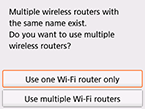
무선 라우터가 하나만 있는 경우
한 Wi-Fi 라우터만 사용(Use one Wi-Fi router only)을 선택하고 OK 버튼을 누릅니다.
![무선 라우터 선택 화면: [한 Wi-Fi 라우터만 사용] 선택](screens/trl-t012.gif)
표시된 화면에서 대상 무선 라우터의 MAC 주소를 선택한 다음 OK 버튼을 누릅니다.
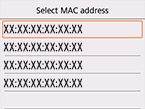
무선 라우터 MAC 주소를 확인하는 데 대한 자세한 내용은 무선 라우터 설명서를 참조하거나 해당 제조업체에 문의하십시오.
무선 라우터를 여러 개 사용하는 경우
여러 Wi-Fi 라우터 사용(Use multiple Wi-Fi routers)을 선택하고 OK 버튼을 누릅니다.
![무선 라우터 선택 화면: [여러 Wi-Fi 라우터 사용] 선택](screens/trl-t015.gif)
알 수 없는 무선 라우터가 나타나는 경우
주변의 무선 라우터가 검색될 수도 있습니다.
무선 라우터 이름이 올바르게 표시되지 않는 경우
더블바이트 문자가 포함된 무선 라우터 이름은 올바르게 표시되지 않지만 해당 이름을 선택할 수는 있습니다.
보안 프로토콜이 WPA/WPA2일 때 "무선 라우터와의 연결에 실패했습니다.(Failed to connect to the wireless router.)"가 표시되는 경우
![[오류] 화면: 무선 라우터와의 연결에 실패했습니다.](screens/trl-t016.gif)
무선 라우터에 입력한 패스프레이즈가 올바른지 확인하십시오.
패스프레이즈에 문제가 없는 경우
무선 라우터의 DHCP 기능이 해제되어 있으면 해당 기능을 설정한 다음 무선 연결 설정을 다시 실행하십시오.
DHCP 기능이 활성화된 경우
OK 버튼을 누릅니다.
무선 라우터에서 MAC 주소 필터링이 설정되어 있는 경우, 프린터의 MAC 주소를 허용하도록 설정을 변경합니다.
프린터의 MAC 주소를 확인하려면 다음 단계를 따르십시오.
- 홈(HOME) 버튼을 누릅니다.
 (A)를 선택한 다음 OK 버튼을 누릅니다.
(A)를 선택한 다음 OK 버튼을 누릅니다.
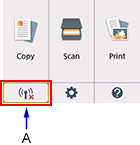
- 무선 LAN의 MAC 주소(MAC address of wireless LAN)를 확인합니다.
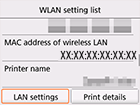
MAC 주소 필터링이 해제된 경우
무선 라우터가 IEEE802.11n 표준만 사용하여 통신하도록 설정되고 암호화가 TKIP로 설정된 경우, 암호화 또는 통신 표준을 변경한 다음 무선 연결 설정을 다시 실행하십시오.
암호화 표준이 TKIP로 설정된 경우, IEEE802.11n은 통신 표준으로 사용할 수 없습니다.
무선 라우터 설정을 변경하는 데 대한 자세한 내용은 무선 라우터 설명서를 참조하거나 해당 제조업체에 문의하십시오.
보안 프로토콜이 WEP일 때 "무선 라우터와의 연결에 실패했습니다.(Failed to connect to the wireless router.)"가 표시되는 경우
![[오류] 화면: 무선 라우터와의 연결에 실패했습니다.](screens/trl-t016.gif)
무선 라우터에 입력한 WEP 키가 올바른지 확인하십시오.
WEP 키 번호 2, 3 또는 4를 사용하는 경우
무선 라우터에 설정된 WEP 키 번호를 1로 변경한 다음 무선 연결을 다시 설정하십시오.
무선 라우터 설정을 변경하지 않고 연결을 설정하는 경우
프린터의 무선 연결 설정을 직접 입력하여 WEP 키 번호를 선택하십시오.
(고급 설정 가이드로 이동)
무선 라우터 WEP 키 번호를 변경하는 데 대한 자세한 내용은 무선 라우터 설명서를 참조하거나 해당 제조업체에 문의하십시오.
WEP 키 및 WEP 키 번호에 문제가 없는 경우
무선 라우터의 DHCP 기능이 해제되어 있으면 해당 기능을 설정한 다음 무선 연결 설정을 다시 실행하십시오.
DHCP 기능이 활성화된 경우
WEP 키를 자동으로 만드는 무선 라우터를 사용하는 경우, 무선 라우터에서 자동으로 만든 WEP 키(16진수)를 확인한 다음 프린터에 이 키를 입력하십시오.
무선 라우터의 사양을 확인하는 방법에 대한 자세한 내용은 무선 라우터 설명서를 참조하거나 해당 제조업체에 문의하십시오.
WEP 키에 문제가 없는 경우
무선 라우터에서 MAC 주소 필터링이 설정되어 있는 경우, 프린터의 MAC 주소를 허용하도록 설정을 변경합니다.
프린터의 MAC 주소를 확인하려면 다음 단계를 따르십시오.
- 홈(HOME) 버튼을 누릅니다.
 (A)를 선택한 다음 OK 버튼을 누릅니다.
(A)를 선택한 다음 OK 버튼을 누릅니다.
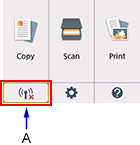
- 무선 LAN의 MAC 주소(MAC address of wireless LAN)를 확인합니다.
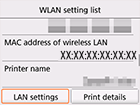
무선 라우터에서 MAC 주소 필터링이 해제된 경우, 무선 연결 설정을 다시 구성하십시오.
무선 라우터 설정을 변경하는 데 대한 자세한 내용은 무선 라우터 설명서를 참조하거나 해당 제조업체에 문의하십시오.


